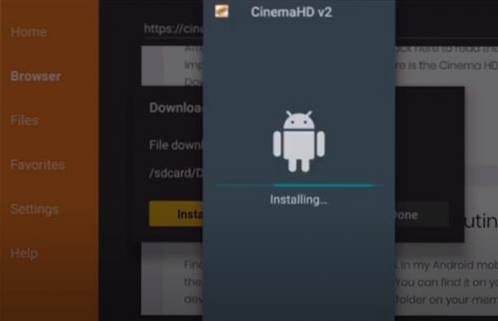Här kommer jag att berätta för dig hur du installerar Windows 10 IoT på vår älskade Raspberry Pi 2. Microsoft har lett till att Windows operativsystem är enkelt och kraftfullt till Raspberry Pi 2. Vi vet alla att Raspberry Pi 2 är $ 35, kredit- dator med kortstorlek som kan anslutas till en bildskärm eller TV och användas med ett vanligt tangentbord och en mus.
Microsoft säger att Windows 10 IoT Core är en ny utgåva av Windows för små enheter och billiga enheter. Detta operativsystem kommer att vara tillgängligt gratis för tillverkare såväl som kommersiella enhetsbyggare. Så, du kan enkelt dra nytta av den här Windows 10 IoT och installera på din Raspberry Pi 2 och ge fantastiskhet till dina projekt.På sin GitHub-sida har Microsoft tillhandahållit länkar och instruktioner för installation av Arduino, Raspberry Pi, Galileo och MinnowBoard. Länkar till bilder som används för nedladdning. Så utan att slösa bort mycket tid, låt oss gå vidare med vår handledning om hur du installerar Windows 10 IoT på Raspberry Pi 2:
Steg 1:
Vad behöver du för att installera Windows 10 IoT på Raspberry Pi 2? (En checklista)
- En dator som kör Windows 10.
- En hallon Pi 2.
- HDMI-kabel (om skärm är önskvärd).
- Ett 8 GB klass 10 micro SD-kort eller bättre.
- Ethernet-kabel.
- En 5V USB-strömförsörjning med minst 1A ström (mer som> 2A för flera andra USB-enheter)
Få komplett Raspberry Pi 2 startpaket här.
Överföra Windows 10 IoT Core Insider förhandsgranskningsbild på SD-kort:
Följ instruktionerna nedan för att placera Windows 10-bilden på ditt kort. Detta bör göras på en dator med Windows installerat fysiskt.
- Ladda ner ISO för Raspberry Pi 2 från Microsoft Download Center.
- Spara ISO till en lokal mapp.
- Dubbelklicka på ISO (IoT Core RPi.iso). Den monteras automatiskt som en virtuell enhet så att du kan komma åt innehållet.
- Installera Windows_10_IoT_Core_RPi2.msi. När installationen är klar finns flash.ffu på C: \ Program Files (x86) \ Microsoft IoT \ FFU \ RaspberryPi2
- Mata ut den virtuella CD: n när du är klar.
- Sätt i ett micro SD-kort in i din SD-kortläsare. m
- Använd IoTCoreImageHelper.exe för att blinka SD-kortet. Sök efter "WindowsIoT" från startmenyn och välj genvägen "WindowsIoTImageHelper" (sök i programmet i Start-menyn)
- Verktyget räknar upp enheter som visas. Välj SD-kortet du vill blinka och ange sedan ffu-platsen och blinka bilden.
- Klicka på Säkert ta bort hårdvara i aktivitetsfältet och välj din USB SD-kortläsare för att säkert ta bort den från systemet.
Nu är det dags att sätta in SD-kortet i Raspberry Pi 2:
- Sätt nu in SD-kortet laddat med Windows 10 IoT-bild enligt nedan.
- Anslut nätverkskabel till Ethernet-porten.
- Anslut HDMI-skärmen till HDMI-porten.
- Anslut strömförsörjningen till mikro-USB-porten.
Så här startar du Windows 10 IoT Core Preview:
- Windows 10 IoT-bilden i din Raspberry Pi startar automatiskt efter att strömmen har slagits på.
- Precis som den vanliga Windows-startningen hälsas du med en blå Windows-logotyp följt av en svart skärm i cirka 2 minuter.
- Pi startar nu om till ett blåskärdat fönster med "MinWin" skrivet på toppen. Återigen måste du vänta länge.
- Slutligen kommer Pi att starta om för andra gången för att visa DefaultApp och visa din Raspberry Pi: s IP-adress.
- Följ PowerShell-dokumentationen här för att använda PowerShell för att ansluta till din löpande enhet. Du kan också följa instruktionerna här för att använda SSH för att ansluta till din enhet.
- Det rekommenderas starkt att du uppdaterar standardlösenordet för administratörskontot. För att göra detta, utfärda följande kommandon i din PowerShell-anslutning: Ersätt
[nytt lösenord]med ett starkt lösenord:nätanvändaradministratör [nytt lösenord]När detta är klart måste du återupprätta den aktuella sessionen med aktivera-psSession med de nya referenserna.
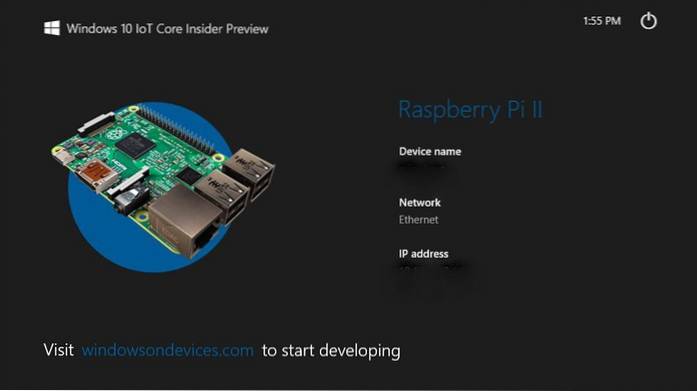
Med tanke på det historiska att Microsoft och öppen källkod inte går bra, är denna version av Windows 10 för IoT-enheter säkert märkbar.
Jag hoppas att du hittade den här instruktionsguiden för installation av Windows 10 IoT på Raspberry Pi 2 till hjälp. Berätta om det i några kommentarer om du har problem. Om du har gjort något coolt projekt eller tänker göra ett i framtiden med Raspberry Pi 2, berätta för oss, vi presenterar det gärna.
Få Raspberry Pi Hacker Bundle till 93% rabatt.
 ComputersHowto
ComputersHowto